小白一键重装系统软件使用教程
- 分类:教程 回答于: 2022年03月22日 13:30:05
相信很多小伙伴百度搜索小重装系统的时候,都会看到一款小白一键重装系统软件,但是不知道好不好用,今天小编来跟大家说说小白一键重装系统软件的使用教程,快来看看是如何操作的吧。
小白重装系统教程
1、一键重装系统功能:打开软件进入的主界面就是在线重装功能,在这里我们可以看到有xp、win7、win8、win10系统可以选择,只需要点击选择一个想要的系统,然后点击安装就可以了。后面软件就会自动安装好系统了。详细步骤点击win10重装系统教程查看。
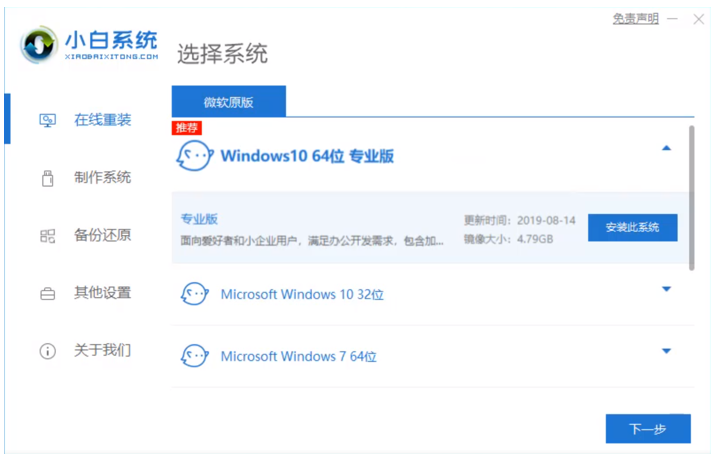
2、制作U盘启动盘:点击制作系统,这个功能里面可以选择将自己的U盘制作成启动盘,这样我们就可以用U盘来进行重装系统了,通常,电脑系统崩溃开不了机的时候我们都是用这个功能进行重装的。
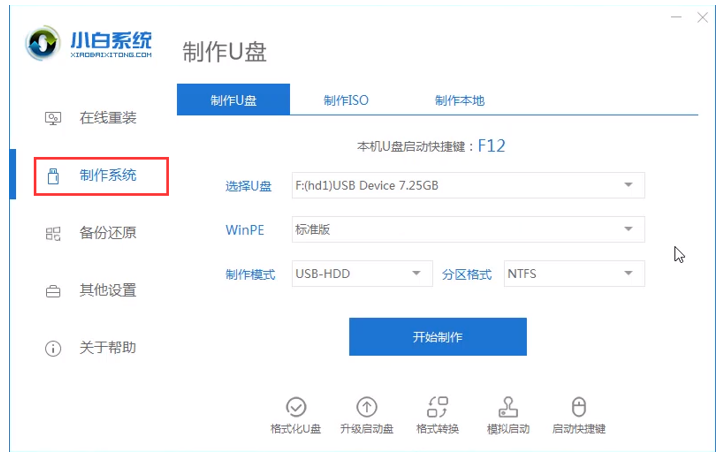
3、备份还原系统:在备份还原功能里,可以选择将现在使用的系统备份成Ghost镜像文件,当系统出现问题或者想要还原到现在的这个时间点的时候就可以用这个镜像进行还原了。

综上所述,便是小白一键重装系统软件使用教程,如果有朋友不懂电脑如何一键重装系统的,可以参考上述步骤,操作起来就简单多了。
 有用
88
有用
88


 小白系统
小白系统


 1000
1000 1000
1000 1000
1000 1000
1000 1000
1000 1000
1000 1000
1000 1000
1000 1000
1000 1000
1000猜您喜欢
- 电脑开机蓝屏,如何解决?..2023/12/02
- windows下制作macos安装u盘教程..2023/05/08
- 生活随手拍,记录精彩瞬间丨这就是我的..2024/03/29
- 如何选择和设置动态壁纸,让你的桌面焕..2024/11/02
- 电脑开机失败的原因解析2023/12/01
- "驱动精灵:让电脑运行更顺畅"..2023/05/31
相关推荐
- 电脑小白如何重装电脑系统的三种方法..2022/10/25
- 华硕天选2未检测到图形卡怎么回事..2022/03/02
- 没系统盘电脑怎么重装系统方法图解..2023/04/18
- 简单易上手的小白win10一键装机教程..2021/03/27
- win7 64纯净版系统安装教程2016/11/13
- 大白菜重装系统后进不了系统怎么办..2021/05/27




















 关注微信公众号
关注微信公众号





